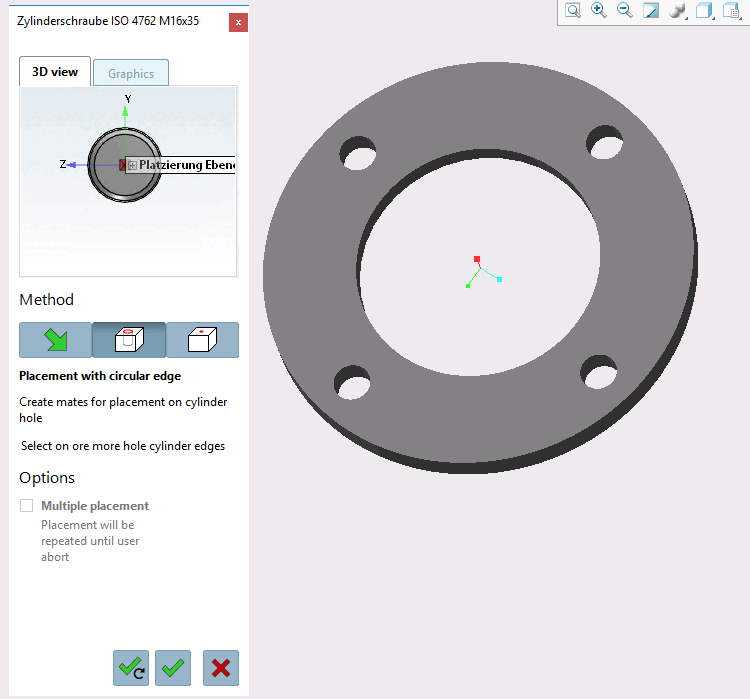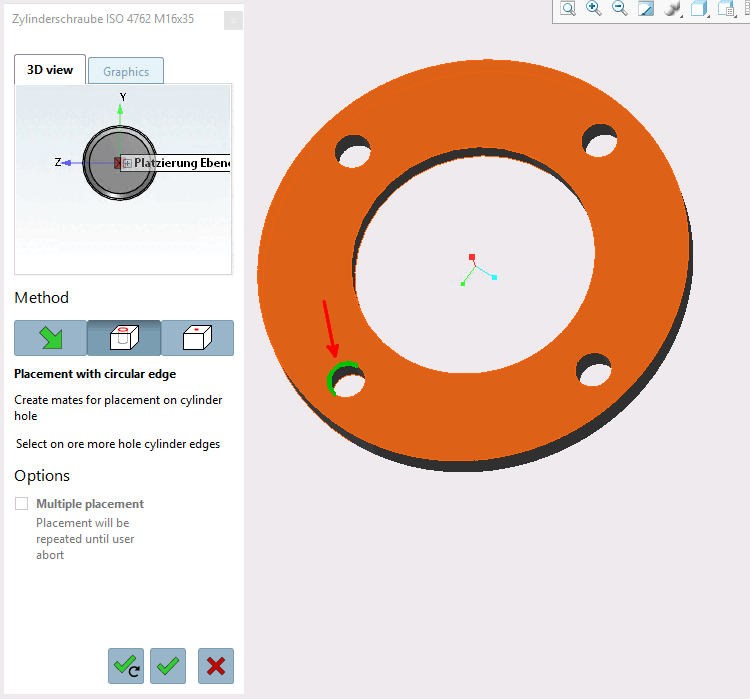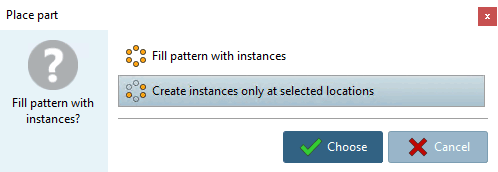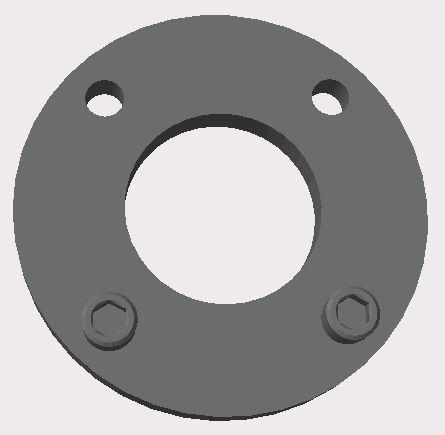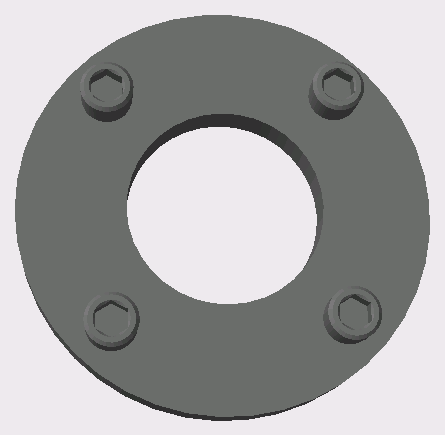Se nella sezione di posizionamento sono presenti dei modelli, questi vengono riconosciuti e viene visualizzata una finestra di dialogo corrispondente.
Situazione iniziale: dopo aver posizionato la parte di posizionamento
al sistema CAD utilizzando Trasferisci Trasferisci a CAD [Transfer to CAD], la vista torna a CAD
e viene visualizzata la finestra di dialogo di posizionamento.
Trasferisci a CAD [Transfer to CAD], la vista torna a CAD
e viene visualizzata la finestra di dialogo di posizionamento.
Fate clic sul pulsante Inserisci più [Place multiple]
 (la finestra di dialogo rimane aperta alla fine) o sul pulsante Inserisci una volta [Place once]
(la finestra di dialogo rimane aperta alla fine) o sul pulsante Inserisci una volta [Place once]
 .
.
-> Viene visualizzata la finestra di dialogo Posiziona componente [Place part] con la domanda "Si desidera riempire il disegno con le istanze?".
-> Le istanze desiderate vengono posizionate.
Se necessario, chiudere il file 3Dfindit Chiudete la finestra di dialogo di posizionamento utilizzando la finestra di dialogo [Close dialog]
 .
.